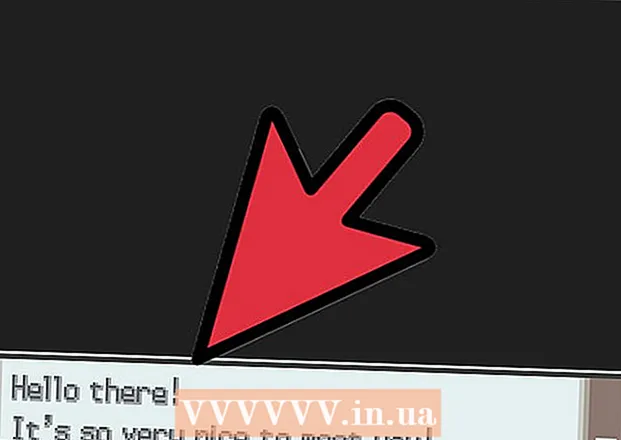Auteur:
Gregory Harris
Date De Création:
10 Avril 2021
Date De Mise À Jour:
1 Juillet 2024
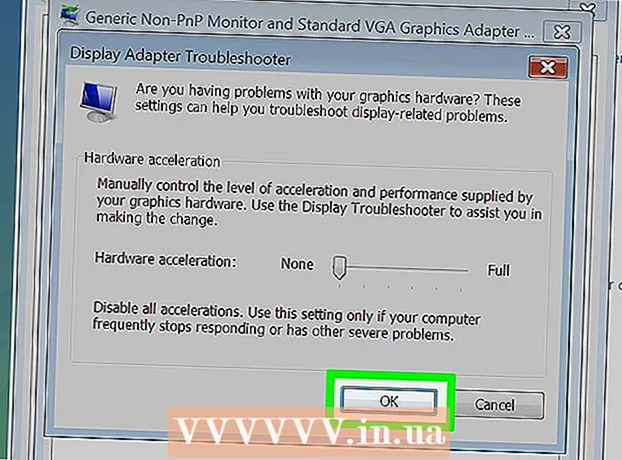
Contenu
Si vous possédez un ordinateur plus ancien ou si vous exécutez des logiciels gourmands en graphiques et en système, vous pouvez améliorer les performances de votre ordinateur en limitant ou en désactivant l'accélération matérielle. Cette option peut ne pas être disponible sur les nouveaux ordinateurs, mais elle peut améliorer les performances des ordinateurs plus anciens.
Pas
Début
 1 N'oubliez pas que sur la plupart des nouveaux ordinateurs équipés de cartes graphiques Nvidia ou AMD / ATI, vous ne pourrez pas limiter ou désactiver l'accélération matérielle. Cela peut être fait sur des ordinateurs plus anciens ou des ordinateurs avec une carte graphique intégrée.
1 N'oubliez pas que sur la plupart des nouveaux ordinateurs équipés de cartes graphiques Nvidia ou AMD / ATI, vous ne pourrez pas limiter ou désactiver l'accélération matérielle. Cela peut être fait sur des ordinateurs plus anciens ou des ordinateurs avec une carte graphique intégrée. - Pour modifier les paramètres d'accélération matérielle de ces cartes vidéo, vous devez ouvrir le panneau de configuration d'une carte vidéo spécifique. Pour ce faire, cliquez avec le bouton droit sur le bureau et sélectionnez le panneau de configuration de la carte vidéo.
- Les paramètres d'accélération matérielle dépendent du fabricant et du modèle de la carte vidéo. Recherchez ces paramètres sous Préférences système ou Préférences graphiques.
Méthode 1 sur 2: Windows 7 et 8
 1 Cliquez sur "Démarrer" - "Panneau de configuration".
1 Cliquez sur "Démarrer" - "Panneau de configuration". 2 Cliquez sur Personnalisation.
2 Cliquez sur Personnalisation. 3 Sélectionnez "Paramètres d'affichage".
3 Sélectionnez "Paramètres d'affichage". 4 Sélectionnez "Paramètres avancés".
4 Sélectionnez "Paramètres avancés". 5 Cliquez sur l'onglet Dépannage.
5 Cliquez sur l'onglet Dépannage.- Si l'onglet Dépannage ne s'affiche pas, les pilotes de la carte graphique ne prennent pas en charge cette fonctionnalité. La mise à jour des pilotes peut activer cette fonctionnalité, mais vous devrez probablement ajuster l'accélération matérielle via le panneau de configuration de la carte vidéo.
- Vous pouvez accéder au panneau de configuration NVIDIA ou AMD en cliquant avec le bouton droit sur le bureau et en sélectionnant l'option appropriée dans le menu.
 6 Cliquez sur Modifier les paramètres.
6 Cliquez sur Modifier les paramètres.- Si le bouton Modifier les paramètres n'est pas disponible, les pilotes de la carte graphique ne prennent pas en charge cette fonctionnalité Windows. La mise à jour des pilotes peut activer cette fonctionnalité, mais vous devrez probablement ajuster l'accélération matérielle via le panneau de configuration de la carte vidéo.
- Vous pouvez accéder au panneau de configuration NVIDIA ou AMD en cliquant avec le bouton droit sur le bureau et en sélectionnant l'option appropriée dans le menu.
 7 Modifiez les paramètres d'accélération matérielle. Déplacez tous les curseurs complètement vers la gauche pour désactiver complètement l'accélération matérielle.
7 Modifiez les paramètres d'accélération matérielle. Déplacez tous les curseurs complètement vers la gauche pour désactiver complètement l'accélération matérielle.  8 Cliquez sur Appliquer, puis sur OK pour fermer la boîte de dialogue.
8 Cliquez sur Appliquer, puis sur OK pour fermer la boîte de dialogue. 9 Cliquez sur OK, puis fermez la fenêtre Paramètres d'affichage.
9 Cliquez sur OK, puis fermez la fenêtre Paramètres d'affichage. 10 Redémarrez votre ordinateur pour activer les modifications.
10 Redémarrez votre ordinateur pour activer les modifications.
Méthode 2 sur 2: Windows Vista
 1 Cliquez sur Démarrer.
1 Cliquez sur Démarrer. 2 Cliquez sur "Panneau de configuration".
2 Cliquez sur "Panneau de configuration". 3 Sélectionnez Apparence et personnalisation.
3 Sélectionnez Apparence et personnalisation. 4 Dans le menu, sélectionnez Ajuster la résolution de l'écran.
4 Dans le menu, sélectionnez Ajuster la résolution de l'écran. 5 Sélectionnez Paramètres avancés (dans la fenêtre Paramètres d'affichage).
5 Sélectionnez Paramètres avancés (dans la fenêtre Paramètres d'affichage). 6 Cliquez sur l'onglet Dépannage (dans la fenêtre Paramètres d'affichage).
6 Cliquez sur l'onglet Dépannage (dans la fenêtre Paramètres d'affichage). 7 Cliquez sur Modifier les paramètres.
7 Cliquez sur Modifier les paramètres. 8 Cliquez sur Suivant.
8 Cliquez sur Suivant. 9 Modifiez les paramètres d'accélération matérielle. Déplacez tous les curseurs complètement vers la gauche pour désactiver complètement l'accélération matérielle.
9 Modifiez les paramètres d'accélération matérielle. Déplacez tous les curseurs complètement vers la gauche pour désactiver complètement l'accélération matérielle.  10 Cliquez sur OK puis redémarrez votre ordinateur.
10 Cliquez sur OK puis redémarrez votre ordinateur.
Conseils
- Limiter ou désactiver l'accélération matérielle est nécessaire si votre ordinateur est très lent. C'est un phénomène courant pour les ordinateurs plus anciens ou les ordinateurs avec des cartes vidéo bon marché essayant d'exécuter un jeu moderne ou un programme puissant qui utilise une bonne quantité de ressources système. Si votre ordinateur fonctionne lentement (en particulier lorsque vous regardez des films ou jouez à des jeux), désactivez l'accélération matérielle et vous devriez pouvoir résoudre le problème sans avoir à acheter un nouvel ordinateur.